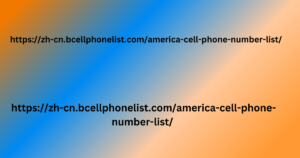从 Windows 命令行设置环境变量
环境变量是动态命名值,用于存储操作系统、应用息。在 Windows 中,您可以使用多种方法直接从命令行操作它们。
了解环境变量
在深入研究设置环境变量之前,让我们先澄清一下它们是什么:
存储:环境变量以
键值对的形式存储。
范围:它们可以是系统范围的,也可以是用户特定的。
访问:程序和脚本
可以访问环境变量以检 https://zh-cn.bcellphonelist.com/america-cell-phone-number-list/ 索信息。
目的:它们通常用
于配置设置、文件路径和 并非所有的电话号码都会公开显示 其他动态数据。
临时设置环境变量
对于仅影响当前命令提示符会话的更改,请使用 set 命令:
Bash
set MY_VARIABLE=value
谨慎使用代码。
将 MY_VARIABLE 替换
为所需的变量名称,将值替换为所需的值。
要查看所有当前设置的环境变量,请使用 set 而不使用任何参数。
为用户永久设置环境变量
要对当前用户进行在命令提示符会话中持续有效的更改,请修改用户环境变量:
打开系统属性:按 Win
+ R,键入 sysdm.cpl,然后按 Enter。
访问环境变量:单击“高级”选项卡,然后单击“环境变量”按钮。
创建或编辑用户变量:单击“新建”以创建新变量或单击“编辑”以修改现有变量。
为所有用户永久设置环境变量
要对系统上的所有用户进行更改,请修改系统环境变量:
按照上述步骤打开“环境变量”窗口。
创建或编辑系统变量而不是用户变量。请注意,您需要管理权限。
从命令行访问环境变量
设置后,您可以使用命令行命令中的 %variable_name% 语法访问环境变量:
Bash
echo %MY_VARIABLE%
谨慎使用代码。
环境变量的常见用例
设置 PATH:PATH 环境变量指定操作系统查找可执行文件的目录。
配置应用程序:某些应用程序依赖环境变量进行配置设置。
存储临时数据:环境变量可用于在脚本执行期间存储临时值。
注意事项和最佳实践
避免敏感信息:请勿将密码等敏感数据存储在环境变量中。
使用描述性名称:使变量名称有意义以提高可读性。
彻底测试:在将更改部署到生产环境之前验证更改的影响。
考虑替代方法:对于复杂的配置方案,请探索使用配置文件或专用配置管理工具。
其他提示
您可以使用 call set 命令在批处理脚本中设置多个环境变量。
%errorlevel% 变量保存上一个命令的退出代码。
一些命令行实用程序提供了将环境变量作为其选项的一部分进行设置的方法。
通过掌握环境变量,您可以显著增强命令行体验并更有效地自动执行任务。
关键词:环境变量、Windows、命令行、设置环境变量、系统变量、用户变量、环境变量管理、系统配置
您想深入了解与环境变量相关的具体用例或故障排除技术吗?